JS21. 使用原生JS封装一个公共的Alert插件(HTML5: Shadow Dom)
效果预览
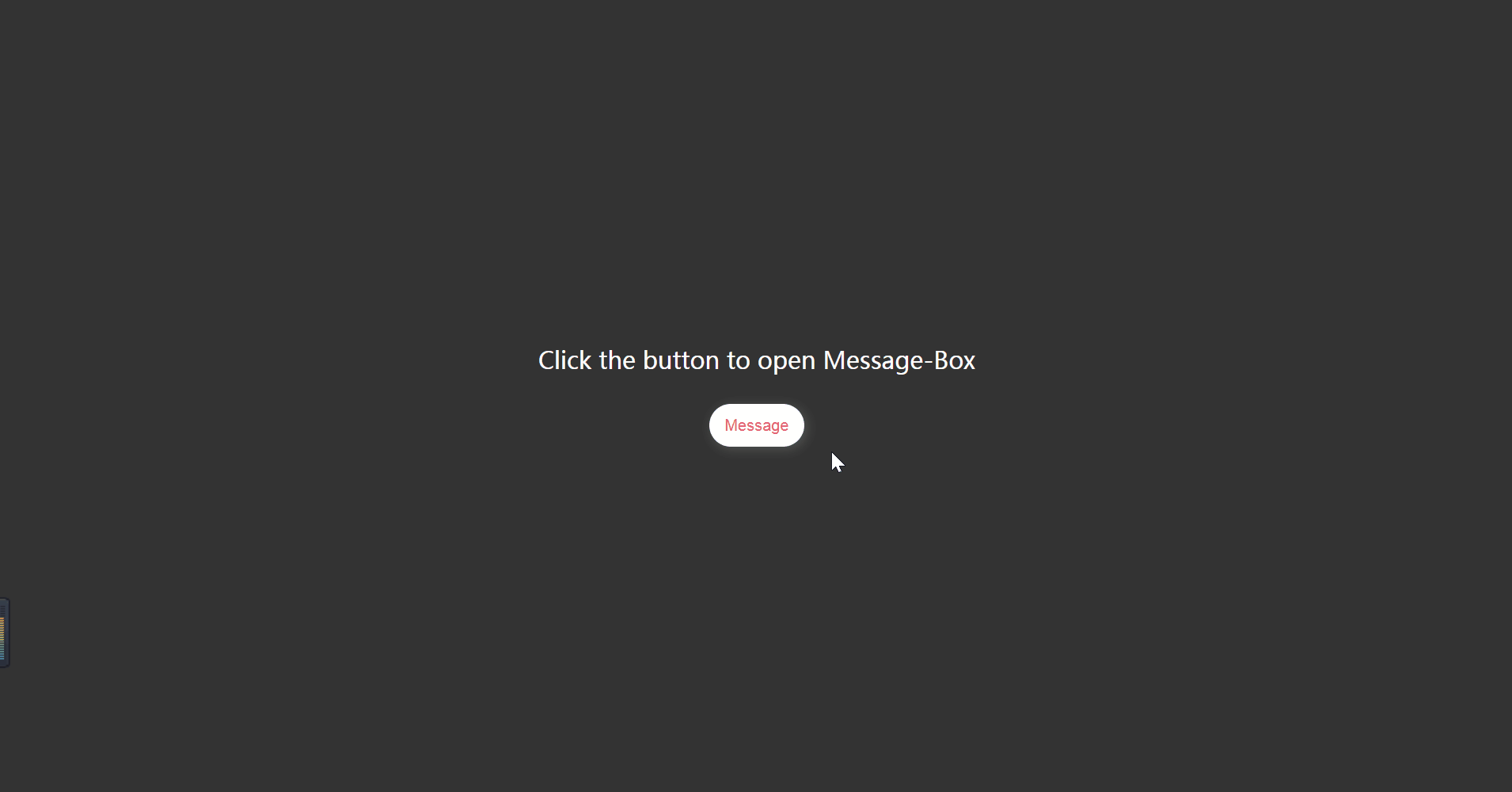
Shadow DOM
Web components 的一个重要属性是封装——可以将标记结构、样式和行为隐藏起来,并与页面上的其他代码相隔离,保证不同的部分不会混在一起,可使代码更加干净、整洁。其中, Shadow DOM 接口是关键所在,它可以将一个隐藏的、独立的 DOM 附加到一个元素上 [ MDN ] 。
当我们对 DOM(文档对象模型)有一定的了解,它是由不同的元素节点、文本节点连接而成的一个树状结构,应用于标记文档中(例如 Web 文档中常见的 HTML 文档)。请看如下示例,一段 HTML 代码:
<!DOCTYPE html>
<html>
<head>
<meta charset="utf-8">
<title>Simple DOM example</title>
</head>
<body>
<section>
<img src="dinosaur.png" alt="A red Tyrannosaurus Rex: A two legged dinosaur standing upright like a human, with small arms, and a large head with lots of sharp teeth.">
<p>Here we will add a link to the <a href="https://www.mozilla.org/">Mozilla homepage</a></p>
</section>
</body>
</html>这个片段会生成如下的 DOM 结构:

Shadow DOM 允许将隐藏的 DOM 树附加到常规的 DOM 树中——它以 shadow root 节点为起始根节点,在这个根节点的下方,可以是任意元素,和普通的 DOM 元素一样。

- Shadow host:一个常规 DOM节点,Shadow DOM 会被附加到这个节点上。
- Shadow tree:Shadow DOM内部的DOM树。
- Shadow boundary:Shadow DOM结束的地方,也是常规 DOM开始的地方。
- Shadow root: Shadow tree的根节点。
准备工作
需求分析
常规的 alert 一般是一个 粘性布局 & 层级较高 的盒子,它能够被任意页面 / 组件 调用,它不应该被同时多次调用。
盒子包含三块内容:消息图标、消息文本、关闭btn。
设计思路
插件的设计思路是有良好的封闭性,不影响外部文档本身的DOM树;易于维护,便于需求更改,在下一个项目中重复使用;足够灵活,通过传入参数配置组件在不同文档中的调用效果;能够定制,可以通过外部文档调整插件。
-
结合 ShadowDom 的知识点,实现一个 alert 已见雏形。
Shadow DOM的基本使用
使用 Element.attachShadow() 方法来将一个 shadow root 附加到任何一个元素上。它接受一个配置对象作为参数,该对象有一个 mode 属性,值可以是 open 或者 closed:
let shadow = elementRef.attachShadow({mode: 'open'});
let shadow = elementRef.attachShadow({mode: 'closed'});两者的区别在于能否通过 shadow.shadowRoot 访问 shadowDOM 中的元素。
{ mode: 'open' } :可以通过页面内的 JavaScript 方法来获取 Shadow DOM

{ mode: 'closed' } :不能从外部获取 Shadow DOM , Element.shadowRoot 将会返回 null。

浏览器中的某些内置元素就是如此,例如 <video> ,包含了不可访问的 Shadow DOM。
将 Shadow DOM 附加到一个元素之后,就可以使用 DOM APIs对它进行操作,就和处理常规 DOM 一样。
var para = document.createElement('p');
shadow.appendChild(para);
etc.设计Alert
首先构造一个 Shadow DOM :
class MessageBox extends HTMLElement {
constructor() {
super();
const shadowRoot = this.attachShadow({ mode: 'open' })
}
}行1 - extends关键字用于类声明或者类表达式中,以创建一个类,该类是另一个类的子类 [ MDN ]。
行2 - 构造函数属于被实例化的特定类对象 。构造函数初始化这个对象,并提供可以访问其私有信息的方法。构造函数的概念可以应用于大多数面向对象的编程语言。本质上,JavaScript 中的构造函数通常在类的实例中声明 [ MDN ]。
行3 - super关键字用于访问和调用一个对象的父对象上的函数。在构造函数中使用时,super关键字将单独出现,并且必须在使用this关键字之前使用。super关键字也可以用来调用父对象上的函数 [ MDN ]。
行4 - Shadow DOM 的方法属性,用于将一个 shadow root 添加到 instance class 上。
接下来根据需求分析的三块内容编写盒子,预留好关闭按钮的 slot插槽:
template() {
let dom = `
<main>
<article>
<section>
<i class="icon" aria-label="图标: info-circle" class="anticon anticon-info-circle ant-alert-icon"><svg viewBox="64 64 896 896" data-icon="info-circle" width="1em" height="1em" fill="currentColor" aria-hidden="true" focusable="false" class=""><path d="M512 64C264.6 64 64 264.6 64 512s200.6 448 448 448 448-200.6 448-448S759.4 64 512 64zm32 664c0 4.4-3.6 8-8 8h-48c-4.4 0-8-3.6-8-8V456c0-4.4 3.6-8 8-8h48c4.4 0 8 3.6 8 8v272zm-32-344a48.01 48.01 0 0 1 0-96 48.01 48.01 0 0 1 0 96z"></path></svg></i>
<slot name="message"></slot>
<slot name="icon-close" class="close"></slot>
</section>
</article>
</main>
`
return dom
}为盒子编写样式:
stylesheet() {
let style = `
<style>
* {
margin: 0;
padding: 0;
box-sizing: border-box;
}
main {
position: fixed;
top: 20px;
left: 50%;
transform: translateX(-50%);
padding: 12px 24px;
color: #5e5e5e;
font-size: 1rem;
user-select: none;
background: linear-gradient(to bottom right, rgba(176, 219, 125, .65) 40%, rgba(153, 219, 180, .65) 100%);
box-shadow: 2px 2px 10px rgb(119 119 119 / 50%);
border-radius: 4px;
}
.icon {
opacity: .85;
color: #52c41a;
position: relative;
top: 2px;
}
.close {
color: #fff;
font-size: 14px;
cursor: pointer;
}
.animeShow {
animation: show .35s ease-out 1 forwards;
}
.animeHide {
animation: hide .35s ease-in 1 forwards;
}
@keyframes show {
from {transform: translate(-50%, calc(-100% - 29px));opacity: 0;}
to {transform: translate(-50%, 0);opacity: 1;}
}
@keyframes hide {
from {transform: translate(-50%, 0);opacity: 1;}
to {transform: translate(-50%, calc(-100% - 29px));opacity: 0;}
}
</style>
`
return style
}将 DOM 添加到 shadow root 中:
constructor() {
super()
const shadowRoot = this.attachShadow({mode: 'open'})
shadowRoot.innerHTML = this.stylesheet() + this.template()
}使用 Web Components 为插件定制函数周期:
/* 生命周期: 首次插入文档DOM */
connectedCallback() {
console.log('Template element is connected from \'Message Box\'')
}
/* 生命周期: 从文档DOM中删除 */
disconnectedCallback() {
console.log('Template element disconnected which \'Message Box\'')
}
/* 生命周期: 被移动到新的文档时 */
adoptedCallback() {
console.log('Template element adopted which \'Message Box\'');
}
/* 生命周期: 监听属性变化 */
attributeChangedCallback() {
console.log('Template element\'s attribute is changed which \'Message Box\'');
}这样一个完整的 Shadow DOM 就已经编写完成了,现在注册这个插件:
customElements.define('message-box', MessageBox)接下来我们要做的是把 custom element 放在页面上,定义一个类来更方便地控制它:
/* message */
class Message {
constructor() {
this.containerEl = document.createElement('message-box')
this.containerEl.id = 'message-box-97z4moon'
}
}Message 类的构造器中 create 了这个 custom element,我们再为该类添加 show 方法来实现挂载:
show(text = 'Default text.') {
let containerEl = this.containerEl
/* Use Slot */
containerEl.innerHTML = `<span slot="message">${text}</span>`
/* Render Dom */
document.body.appendChild(containerEl)
}在 show( ) 方法中判断是否同时多次调用(DOM是否存在):
show(text = 'Default text.') {
/* Message box had Render */
if(document.getElementById('message-box-97z')) {
return
}
}调用并查看效果:
const message = new Message()
message.show('Message box by 97z.')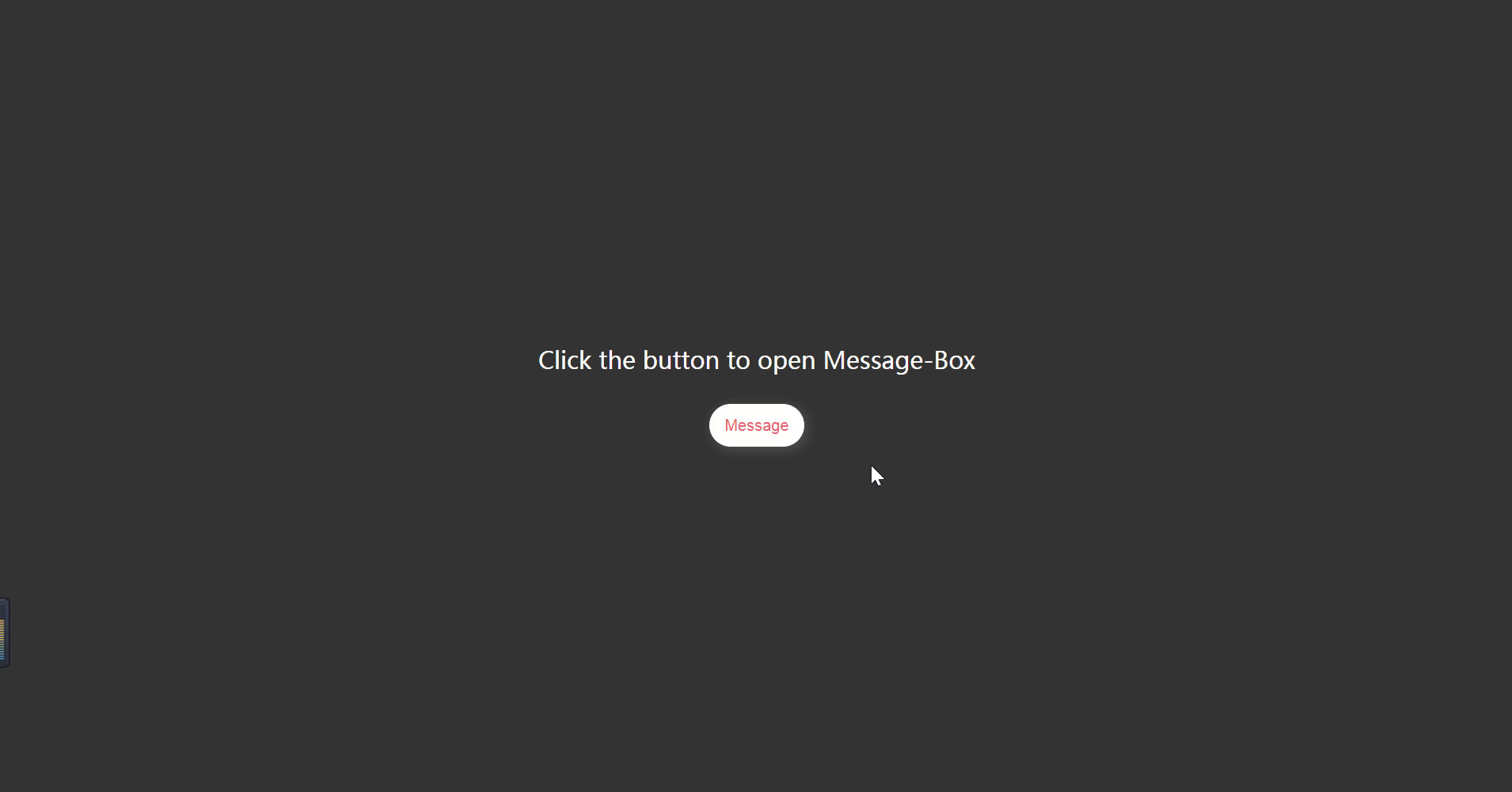
在生命周期中为 Shadow DOM 添加 fadeInTop 动画 (css3 - animation 已包含在样式代码部分):
/* 生命周期: 首次插入文档DOM */
connectedCallback() {
this.shadowRoot.children[1].className = 'animeShow'
}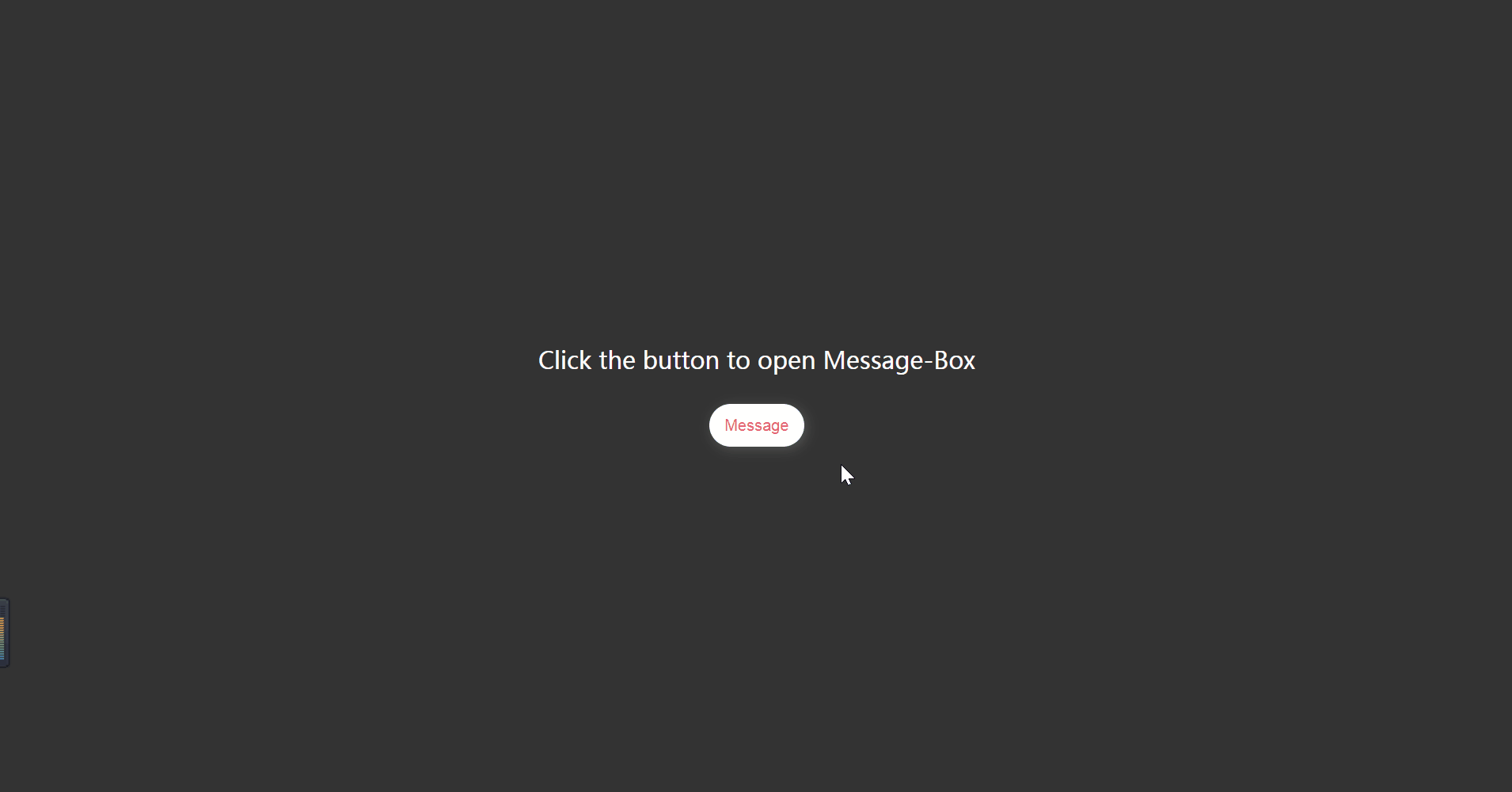
在 show( ) 方法中利用刚刚预留的 slot 为盒子添加关闭按钮(这里用到的是 Ant Design 的 icon svg),并为按钮绑定点击事件:
show(text = 'Message box by 97z.', closeable = false) {
/* Append Icon Close */
if(closeable) {
let closeEl = document.createElement('i')
closeEl.setAttribute('slot', 'icon-close')
closeEl.setAttribute('aria-label', '图标: close-circle')
closeEl.style.position = 'relative'
closeEl.style.left = '10px'
closeEl.style.top = '1px'
closeEl.innerHTML = '<svg viewBox="64 64 896 896" data-icon="close-circle" width="1em" height="1em" fill="currentColor" aria-hidden="true" focusable="false" class=""><path d="M685.4 354.8c0-4.4-3.6-8-8-8l-66 .3L512 465.6l-99.3-118.4-66.1-.3c-4.4 0-8 3.5-8 8 0 1.9.7 3.7 1.9 5.2l130.1 155L340.5 670a8.32 8.32 0 0 0-1.9 5.2c0 4.4 3.6 8 8 8l66.1-.3L512 564.4l99.3 118.4 66 .3c4.4 0 8-3.5 8-8 0-1.9-.7-3.7-1.9-5.2L553.5 515l130.1-155c1.2-1.4 1.8-3.3 1.8-5.2z"></path><path d="M512 65C264.6 65 64 265.6 64 513s200.6 448 448 448 448-200.6 448-448S759.4 65 512 65zm0 820c-205.4 0-372-166.6-372-372s166.6-372 372-372 372 166.6 372 372-166.6 372-372 372z"></path></svg>'
closeEl.addEventListener('click', e => {
this.containerEl.shadowRoot.children[1].className = 'animeHide'
setTimeout(() => {
this.close()
}, 350)
})
containerEl.appendChild(closeEl)
}
}那么这时就要写一个 close( ) 了:
close() {
let containerEl = this.containerEl
document.body.removeChild(containerEl)
}有了 close( ) 方法我们再给 show( ) 添加一个自动关闭事件:
show(text = 'Message box by 97z.', duration = 2000, closeable = false) {
/* Destroy Dom */
this.timer = setTimeout(() => {
this.containerEl.shadowRoot.children[1].className = 'animeHide'
setTimeout(() => {
this.close()
}, 350)
}, duration)
}清除计时器避免使用 close button 关闭后再打开发生混乱:
close() {
clearTimeout(this.timer)
}检查调用
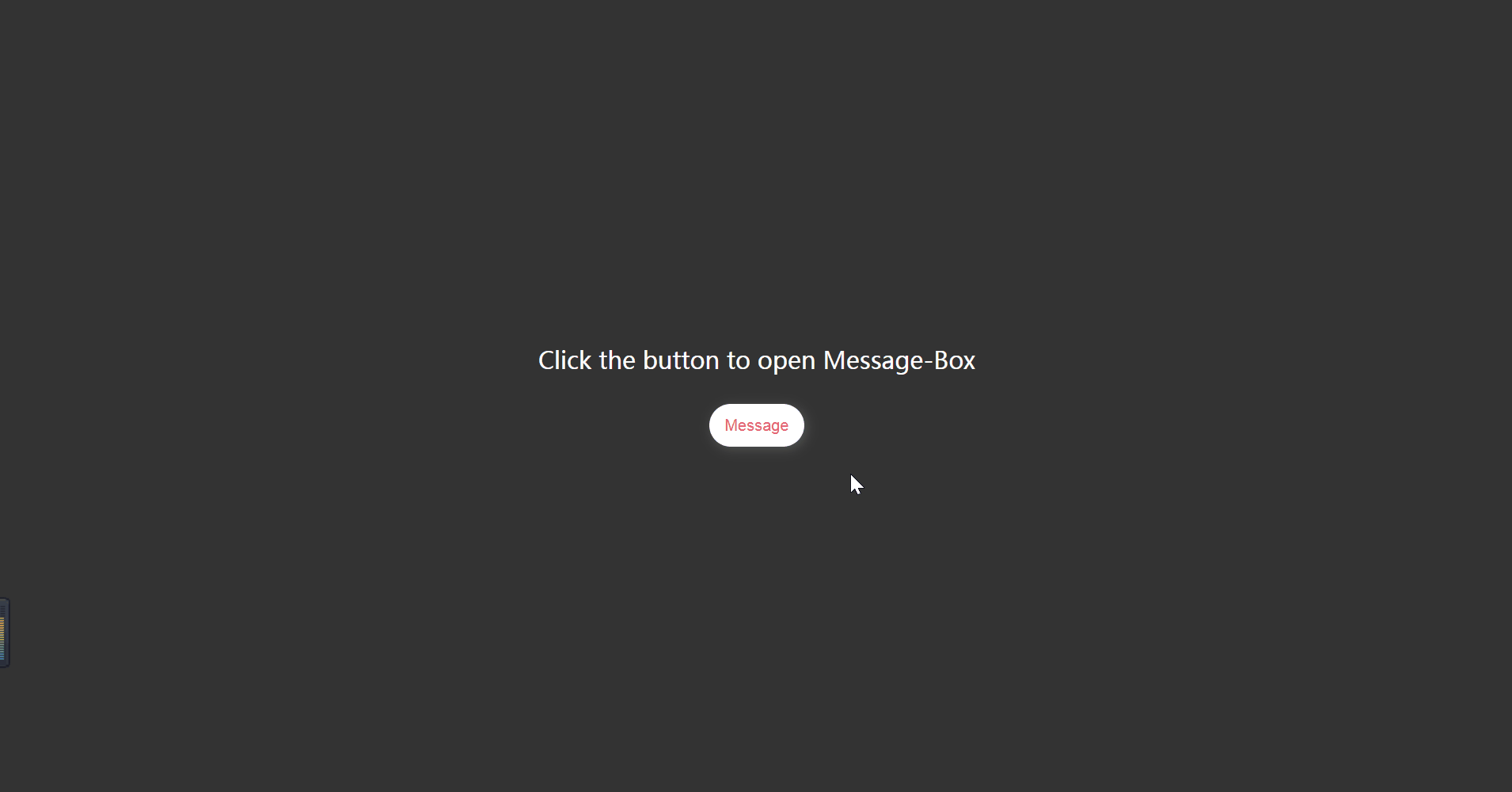
完整代码
<!DOCTYPE html>
<html>
<head>
<meta charset="utf-8">
<meta name="viewport" content="width=device-width, initial-scale=1">
<title></title>
<style type="text/css">
body {
margin: 0;
padding: 0;
width: 100vw;
height: 100vh;
}
div {
width: 100%;
height: 100%;
background: #ccc;
display: flex;
justify-content: center;
align-items: center;
background: #333;
flex-direction: column;
}
span {
text-align: center;
color: #fff;
margin-bottom: 24px;
user-select: none;
font-size: 20px;
}
button {
width: 80px;
height: 36px;
border-radius: 20px;
background: #fff;
border: none;
box-shadow: 2px 2px 10px rgb(119 119 119 / 50%);
color: #e96075;
cursor: pointer;
}
</style>
</head>
<body>
<div>
<span>Click the button to open Message-Box</span>
<button onclick="const message = new Message(); message.show('Message box by 97z.', 2000, true)">Message</button>
</div>
</body>
<script type="text/javascript">
/* message */
class Message {
constructor() {
this.containerEl = document.createElement('message-box')
this.containerEl.id = 'message-box-97z'
this.timer = null
}
show(text = 'Message box by 97z.', duration = 2000, closeable = false) {
/* Message box had Render */
if(document.getElementById('message-box-97z')) {
return
}
let containerEl = this.containerEl
/* Use Slot */
containerEl.innerHTML = `<span slot="message">${text}</span>`
/* Append Icon Close */
if(closeable) {
let closeEl = document.createElement('i')
closeEl.setAttribute('slot', 'icon-close')
closeEl.setAttribute('aria-label', '图标: close-circle')
closeEl.style.position = 'relative'
closeEl.style.left = '10px'
closeEl.style.top = '1px'
closeEl.innerHTML = '<svg viewBox="64 64 896 896" data-icon="close-circle" width="1em" height="1em" fill="currentColor" aria-hidden="true" focusable="false" class=""><path d="M685.4 354.8c0-4.4-3.6-8-8-8l-66 .3L512 465.6l-99.3-118.4-66.1-.3c-4.4 0-8 3.5-8 8 0 1.9.7 3.7 1.9 5.2l130.1 155L340.5 670a8.32 8.32 0 0 0-1.9 5.2c0 4.4 3.6 8 8 8l66.1-.3L512 564.4l99.3 118.4 66 .3c4.4 0 8-3.5 8-8 0-1.9-.7-3.7-1.9-5.2L553.5 515l130.1-155c1.2-1.4 1.8-3.3 1.8-5.2z"></path><path d="M512 65C264.6 65 64 265.6 64 513s200.6 448 448 448 448-200.6 448-448S759.4 65 512 65zm0 820c-205.4 0-372-166.6-372-372s166.6-372 372-372 372 166.6 372 372-166.6 372-372 372z"></path></svg>'
closeEl.addEventListener('click', e => {
this.containerEl.shadowRoot.children[1].className = 'animeHide'
setTimeout(() => {
this.close()
}, 350)
})
containerEl.appendChild(closeEl)
}
/* Render Dom */
document.body.appendChild(containerEl)
/* Destroy Dom */
this.timer = setTimeout(() => {
this.containerEl.shadowRoot.children[1].className = 'animeHide'
setTimeout(() => {
this.close()
}, 350)
}, duration)
}
close() {
clearTimeout(this.timer)
this.timer = null
let containerEl = this.containerEl
document.body.removeChild(containerEl)
}
}
/* message-box (shadowDom) */
class MessageBox extends HTMLElement {
constructor() {
super()
const shadowRoot = this.attachShadow({mode: 'open'})
shadowRoot.innerHTML = this.stylesheet() + this.template()
}
stylesheet() {
let style = `
<style>
* {
margin: 0;
padding: 0;
box-sizing: border-box;
}
main {
position: fixed;
top: 20px;
left: 50%;
transform: translateX(-50%);
padding: 12px 24px;
color: #5e5e5e;
font-size: 1rem;
user-select: none;
background: linear-gradient(to bottom right, rgba(176, 219, 125, .65) 40%, rgba(153, 219, 180, .65) 100%);
box-shadow: 2px 2px 10px rgb(119 119 119 / 50%);
border-radius: 4px;
}
.icon {
opacity: .85;
color: #52c41a;
position: relative;
top: 2px;
}
.close {
color: #fff;
font-size: 14px;
cursor: pointer;
}
.animeShow {
animation: show .35s ease-out 1 forwards;
}
.animeHide {
animation: hide .35s ease-in 1 forwards;
}
@keyframes show {
from {transform: translate(-50%, calc(-100% - 29px));opacity: 0;}
to {transform: translate(-50%, 0);opacity: 1;}
}
@keyframes hide {
from {transform: translate(-50%, 0);opacity: 1;}
to {transform: translate(-50%, calc(-100% - 29px));opacity: 0;}
}
</style>
`
return style
}
template() {
let dom = `
<main>
<article>
<section>
<i class="icon" aria-label="图标: info-circle" class="anticon anticon-info-circle ant-alert-icon"><svg viewBox="64 64 896 896" data-icon="info-circle" width="1em" height="1em" fill="currentColor" aria-hidden="true" focusable="false" class=""><path d="M512 64C264.6 64 64 264.6 64 512s200.6 448 448 448 448-200.6 448-448S759.4 64 512 64zm32 664c0 4.4-3.6 8-8 8h-48c-4.4 0-8-3.6-8-8V456c0-4.4 3.6-8 8-8h48c4.4 0 8 3.6 8 8v272zm-32-344a48.01 48.01 0 0 1 0-96 48.01 48.01 0 0 1 0 96z"></path></svg></i>
<slot name="message"></slot>
<slot name="icon-close" class="close"></slot>
</section>
</article>
</main>
`
return dom
}
/* 生命周期: 首次插入文档DOM */
connectedCallback() {
console.log('Template element is connected from \'Message Box\'')
this.shadowRoot.children[1].className = 'animeShow'
}
/* 生命周期: 从文档DOM中删除 */
disconnectedCallback() {
console.log('Template element disconnected which \'Message Box\'')
}
/* 生命周期: 被移动到新的文档时 */
adoptedCallback() {
console.log('Template element adopted which \'Message Box\'');
}
/* 生命周期: 监听属性变化 */
attributeChangedCallback() {
console.log('Template element\'s attribute is changed which \'Message Box\'');
}
}
customElements.define('message-box', MessageBox)
</script>
</html>- END -
JS21. 使用原生JS封装一个公共的Alert插件(HTML5: Shadow Dom)的更多相关文章
- 使用原生JS封装一个动画函数
最近一直在忙项目,很少有时间回顾之前的知识,今天刚好要做一个轮播,因为对兼容性有一定的要求,使用了各种插件和库中的轮播,效果都不是很理想,一怒之下,使用原生JS封装了一个轮播组件,其中重要的功能就是一 ...
- 使用原生JS封装一个ajax
function ajax(data){ //第一步,创建XHR对象 var xhr = null; if(window.XMLHttpRequest){ xhr = new XMLHttpReque ...
- 原生JS封装Ajax插件(同域&&jsonp跨域)
抛出一个问题,其实所谓的熟悉原生JS,怎样的程度才是熟悉呢? 最近都在做原生JS熟悉的练习... 用原生Js封装了一个Ajax插件,引入一般的项目,传传数据,感觉还是可行的...简单说说思路,如有不正 ...
- 用jQuery基于原生js封装的轮播
我发现轮播在很多网站里面都用到过,一个绚丽的轮播可以为网页增色不少,最近闲来无事,也用原生js封装了一个轮播,可能不像网上的插件那么炫,但是也有用心去做.主要用了闭包的思想.需要传递的参数有:图片地址 ...
- 原生JS封装简单动画效果
原生JS封装简单动画效果 一致使用各种插件,有时候对原生JS陌生了起来,所以决定封装一个简单动画效果,熟悉JS原生代码 function animate(obj, target,num){ if(ob ...
- 原生JS封装创建多级菜单函数
手写一个使用原生JS封装的多级菜单的函数,满足以下几点需求. 子类层级不确定,可根据数据自动生成多级菜单. 操作便捷,只需传入一个HTML标签. 缺点: 需要满足特定的数据结构 废话不多说,展示代码. ...
- 原生JS封装ajax方法
http://blog.sucaijiayuan.com/article/89 jquery框架的ajax方法固然好用,但是假如某天我们的项目不能引入jquery或项目需求很简单,没有很多交互功能,只 ...
- 基于原生JS封装数组原型上的sort方法
基于原生JS封装数组原型上的sort方法 最近学习了数组的原型上内置方法的封装,加强了用原生JS封装方法的能力,也进一步理解数组方法封装的过程,实现的功能.虽然没有深入底层,了解源码.以下解法都是基于 ...
- 原生js封装十字参考线插件(一)
需求来源: 拓扑图之机房平面图,显示机房长宽比例尺,房间内标注各种设备间距不易实现,特在机房平面图上层加一个十字参考线 横竖两条线垂直,在鼠标指针处交叉,显示鼠标指针坐标(相对机房平面图的坐标,不是相 ...
随机推荐
- c++学习笔记1(引用)
引用 格式:类型名&引用名=某变量名: 概念 实例:编写交换整型变量的函数对比 不用引用 实机操作 使用引用 实机操作 实例2:用作函数的返回值 可对函数返回值赋值 常引用 使用格式,在引用前 ...
- Django笔记&教程 总目录
本篇博客只有目录,正文内容在目录章节链接的博客里 除目录本身外,没有链接的章节,说明内容还没开始编辑 本项目笔记仍在不断创作中,还有些内容会根据自身所学不断更新完善 本项目主要为markdwon文档, ...
- ES6--ES12笔记整理(1)
一.let const 五个共同特点 不允许重复声明 块级作用域 不存在变量提升 不影响作用域链 暂时性死区---在代码块内,使用let/const命令声明变量之前,该变量都是不可用的.这在语法上,称 ...
- 算法学习->整数拆分问题
动态规划典型题目/ 00 题目 将正整数n无需拆分为最大数为k的拆分方案有多少种?要求所有的拆分方案不重复. 示例: 输入:n=5,k=5 输出:(5,5)=7 示例分析: 5=5 5=4+1 5= ...
- Spring Cloud Gateway的断路器(CircuitBreaker)功能
欢迎访问我的GitHub https://github.com/zq2599/blog_demos 内容:所有原创文章分类汇总及配套源码,涉及Java.Docker.Kubernetes.DevOPS ...
- difflib模块详解
1.两个字符串对比 import difflib text1=""" test1 #定义字符串 hellow my name is machanwei! difflib ...
- 21天从Java转向Go之第三天——初出茅庐
名称 Go中25个关键字 只能在语法允许的地方使用,不能做为名称 break default func interface select case defer go map struct chan e ...
- maven私服-账号管理
关于maven私服的相关数据: 默认账号admin,密码:admin123 这个账号是不能进行上传代码 到maven仓库的. 我们光是有admin和匿名账号是不够的,我们需要创建一个专门用来部署的账号 ...
- bilibili动画下载视频批量改名(python)
bilib应用 在微软商店中下载哔哩哔哩动画,虽然软件UI古老,但是贵在稳定和支持下载 安装以后搜索自己想要的视频,然后缓存下载 下载后进入下载的路径 视频文件重命名 打开自动命令的程序或者py脚本, ...
- ISIJ2021 游记
Day -419 ~ ? - 2020.5.8 ~ ? 咦?ISIJ2021 怎么会扯到 2020 年的事情呢? 好吧这似乎真的是一个长篇大论,事情真的要从那一天开始讲起-- 仍依稀记得 2020 年 ...
